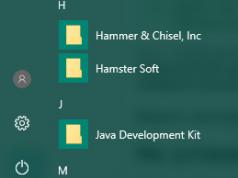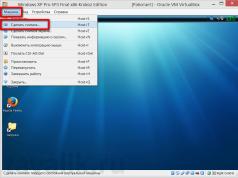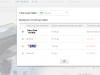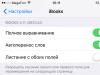অ্যাক্সেস 2010, এর জনপ্রিয়তা এবং ব্যবহারের সহজতা সত্ত্বেও, বেশিরভাগ ব্যবহারকারীর জন্য একটি ঘনিষ্ঠভাবে সুরক্ষিত গোপনীয়তা রয়ে গেছে। উইন্ডোজ 3.0 এর জন্য 1992 সালে প্রথম প্রকাশিত এই প্রোগ্রামটি মাইক্রোসফ্ট অফিস স্যুটে অন্তর্ভুক্ত করা হয়েছিল এবং এর সুবিধাজনক ব্যবহারযোগ্যতা এবং জটিল ডাটাবেসের সাথে কাজ করার জন্য অ্যাক্সেসের উপর ভিত্তি করে অ্যাপ্লিকেশন লেখার ক্ষমতার কারণে এটি ব্যাপক হয়ে উঠেছে।
যদিও আপনি যখন প্রথম Microsoft Access 2010 এর মুখোমুখি হন তখন মনে হয় যে শুধুমাত্র উন্নত ব্যবহারকারী, কম্পিউটার বিজ্ঞানী এবং প্রোগ্রামাররা এই ধরনের একটি প্রোগ্রাম ব্যবহার করেন, বাস্তবে এটি যে কোনও কর্মজীবী ব্যক্তির জীবনকে ব্যাপকভাবে সহজ করতে পারে।
রাশিয়ান বিনামূল্যে ডাউনলোড 2010 অ্যাক্সেস করুন:
অ্যাক্সেস ব্যবহার করার অর্থ বোঝার জন্য, একটি সাধারণ নোটপ্যাড কল্পনা করা যথেষ্ট যেখানে সম্পাদিত কাজের তালিকা, তাদের ডেটিং, খরচ এবং ফলাফল সহ একটি টেবিল রাখা হয়েছে। বিভিন্ন দামে বিভিন্ন ধরনের কাজ থাকলেও এ ধরনের নোটবুক ম্যানুয়ালি রাখা যায়। এই ক্ষেত্রে, একটি সাধারণ ক্যালকুলেটর ব্যবহার করে ফলাফল গণনা করা হয়।
কিভাবে অ্যাক্সেস 2010 ইনস্টল করবেন
ইনস্টলার ক্লিক চালান "সেটিংস"

তালিকায় মার্ক করা ছাড়া সবকিছু ইন্সটল করবেন না অ্যাক্সেসএবং মানে দপ্তর

ইনস্টলে ক্লিক করুন এবং ইনস্টলেশন সম্পূর্ণ হওয়ার জন্য অপেক্ষা করুন।

ডাউনলোড করতে সমস্যা হলে:
সংগঠিত এবং প্রবাহিত
কিন্তু একবারে 2-3 ধরনের কাজ সম্পাদনকারী এক ডজন শ্রমিকের জন্য গণনা করার প্রয়োজন হলে কী করবেন? পুরো এক মাস ধরে, প্রায় একশটি বিভিন্ন টেবিল জমা হতে পারে, যার ফলাফলগুলি নিয়মিত পুনঃগণনা করতে হবে। কর্মীদের সংযুক্ত ডেটা, কাজের ধরন, তাদের খরচ এবং অ্যাক্সেসের অন্যান্য প্রয়োজনীয় তথ্য সহ একটি একক টেবিল হাজার হাজার পৃথক প্লেট প্রতিস্থাপন করতে পারে। আরেকটি সুবিধা হল যে কোনও লিঙ্কড ডাটাবেসের ডেটা সম্পাদনা মূল টেবিলে এবং যেখানে পরিবর্তিত তথ্য উল্লেখ করা আছে সেখানে স্বয়ংক্রিয়ভাবে সম্পন্ন হবে।
প্রত্যেকের এই প্রয়োজন
এমনকি যদি আপনি একটি ব্যবসার মালিক না হন, অর্থ গণনা করবেন না বা কারও কাজ সংগঠিত করবেন না, এই প্রোগ্রামটি আপনাকে আপনার পারিবারিক বাজেট পরিচালনা করতে, ইউটিলিটি বিল পরিশোধ করতে, ঠিকানা এবং ফোন নম্বর নিবন্ধন করতে সাহায্য করবে।
প্রোগ্রামের সাথে কাজ করার বৈশিষ্ট্য
অ্যাক্সেস একটি রিলেশনাল ডাটাবেস ম্যানেজমেন্ট সিস্টেম, অর্থাৎ, দ্বি-মাত্রিক টেবিলের একটি জটিল পরিচালনার জন্য সরঞ্জামগুলির একটি সেট। শুরু করার জন্য, আপনি একটি আদর্শ টেমপ্লেট ব্যবহার করতে পারেন: অনুষদ, বিপণন প্রকল্প, কাজ, পরিচিতি এবং অন্যান্য।
সবচেয়ে সুবিধাজনক জিনিসটি হ'ল কোয়েরি তৈরি করে প্রয়োজনীয় তথ্য দ্রুত প্রাপ্ত করার ক্ষমতা, এবং টেবিল থেকে তৈরি রিপোর্টগুলি মুদ্রণের জন্য সুবিধাজনক আকারে ডেটা অপ্টিমাইজ করে। অনুশীলনে, ইন্টারনেটে উপলব্ধ ডেটা সহ ওয়েব পৃষ্ঠাগুলি তৈরি করতে সক্ষম হওয়া খুব কার্যকর। এটি শহরের বিভিন্ন স্থানে বা সম্পূর্ণভাবে বিভিন্ন শহরে বাড়ি থেকে কাজ করা লোকদের কাজের সমন্বয় করতে সহায়তা করে।
Microsoft Access 2010 শুধুমাত্র বাড়ির কাজের জন্যই নয়, প্রোগ্রামিং ডেটাবেস এবং তারপর গ্রাহকের কাছে ফলাফল প্রদর্শনের জন্যও পুরোপুরি উপযুক্ত। এটি থেকে প্রাপ্ত অ্যাপ্লিকেশনগুলি, অ্যাপ্লিকেশনগুলির জন্য ভিজ্যুয়াল বেসিকে লেখা, এমনকি মোটামুটি বড় আকারের অ্যাকাউন্টিং গণনাগুলিকে সমন্বয় করতে সহায়তা করে এবং ম্যাক্রো তৈরি করার ক্ষমতা এই কাজটিকে আরও সহজ করে তোলে।
আধুনিক বিশ্বে, আমাদের এমন সরঞ্জামগুলির প্রয়োজন যা আমাদেরকে প্রচুর পরিমাণে তথ্য সংরক্ষণ, সংগঠিত এবং প্রক্রিয়া করার অনুমতি দেবে যা এক্সেল বা ওয়ার্ডে কাজ করা কঠিন।
এই ধরনের সংগ্রহস্থলগুলি তথ্য ওয়েবসাইট, অনলাইন স্টোর এবং অ্যাকাউন্টিং অ্যাড-অনগুলি বিকাশ করতে ব্যবহৃত হয়। এই পদ্ধতির বাস্তবায়নকারী প্রধান টুল হল MS SQL এবং MySQL।
মাইক্রোসফ্ট অফিসের পণ্যটি কার্যকারিতার পরিপ্রেক্ষিতে একটি সরলীকৃত সংস্করণ এবং অনভিজ্ঞ ব্যবহারকারীদের জন্য এটি আরও বোধগম্য। অ্যাকসেস 2007-এ একটি ডাটাবেস তৈরি করার বিষয়ে ধাপে ধাপে দেখা যাক।
এমএস অ্যাক্সেসের বিবরণ
Microsoft Access 2007 হল একটি ডাটাবেস ম্যানেজমেন্ট সিস্টেম (DBMS) যা একটি পূর্ণাঙ্গ গ্রাফিকাল ইউজার ইন্টারফেস, সত্তা এবং তাদের মধ্যে সম্পর্ক তৈরির নীতি, সেইসাথে কাঠামোগত ক্যোয়ারী ভাষা SQL প্রয়োগ করে। এই ডিবিএমএসের একমাত্র অসুবিধা হল শিল্প স্কেলে কাজ করতে না পারা। এটি বিপুল পরিমাণ ডেটা সঞ্চয় করার জন্য ডিজাইন করা হয়নি। তাই, MS Access 2007 ছোট প্রকল্পের জন্য এবং ব্যক্তিগত, অ-বাণিজ্যিক উদ্দেশ্যে ব্যবহার করা হয়।
কিন্তু ধাপে ধাপে দেখানোর আগে কিভাবে একটি ডাটাবেস তৈরি করতে হয়, আপনাকে ডাটাবেস তত্ত্বের মৌলিক ধারণাগুলির সাথে নিজেকে পরিচিত করতে হবে। 
মৌলিক ধারণার সংজ্ঞা
একটি ডাটাবেস তৈরি এবং কনফিগার করার সময় ব্যবহৃত নিয়ন্ত্রণ এবং বস্তু সম্পর্কে প্রাথমিক জ্ঞান ছাড়া, একটি বিষয় এলাকা সেট আপ করার নীতি এবং বৈশিষ্ট্যগুলি সফলভাবে বোঝা অসম্ভব। অতএব, এখন আমি সহজ ভাষায় সমস্ত গুরুত্বপূর্ণ উপাদানের সারমর্ম ব্যাখ্যা করার চেষ্টা করব। সুতরাং, আসুন শুরু করা যাক:
- একটি বিষয় এলাকা হল একটি ডাটাবেসের তৈরি টেবিলের একটি সেট যা প্রাথমিক এবং মাধ্যমিক কী ব্যবহার করে আন্তঃসংযুক্ত।
- একটি সত্তা একটি পৃথক ডাটাবেস টেবিল।
- বৈশিষ্ট্য – টেবিলে একটি পৃথক কলামের শিরোনাম।
- একটি টিপল হল একটি স্ট্রিং যা সমস্ত বৈশিষ্ট্যের মান নেয়।
- একটি প্রাথমিক কী একটি অনন্য মান (আইডি) যা প্রতিটি টিপলের জন্য নির্ধারিত হয়।
- টেবিল "B" এর সেকেন্ডারি কী হল টেবিল "A" থেকে একটি অনন্য মান যা টেবিল "B" এ ব্যবহৃত হয়।
- একটি SQL ক্যোয়ারী হল একটি বিশেষ অভিব্যক্তি যা ডাটাবেসের সাথে একটি নির্দিষ্ট ক্রিয়া সম্পাদন করে: যোগ করা, সম্পাদনা করা, ক্ষেত্রগুলি মুছে ফেলা, নির্বাচন তৈরি করা।
এখন আমরা কী নিয়ে কাজ করব সে সম্পর্কে আমাদের একটি সাধারণ ধারণা আছে, আমরা ডাটাবেস তৈরি করা শুরু করতে পারি।
একটি ডাটাবেস তৈরি করা হচ্ছে
পুরো তত্ত্বের স্পষ্টতার জন্য, আমরা একটি প্রশিক্ষণ ডাটাবেস "ছাত্র-পরীক্ষা" তৈরি করব, যাতে 2টি টেবিল থাকবে: "ছাত্র" এবং "পরীক্ষা"। প্রধান কী হবে “রেকর্ড নম্বর” ক্ষেত্র, কারণ এই পরামিতি প্রতিটি ছাত্রের জন্য অনন্য। অবশিষ্ট ক্ষেত্রগুলি শিক্ষার্থীদের সম্পর্কে আরও সম্পূর্ণ তথ্যের জন্য উদ্দিষ্ট।
তাই নিম্নলিখিতগুলি করুন:

এটাই, এখন যা বাকি আছে তা হল টেবিল তৈরি করা, পূরণ করা এবং লিঙ্ক করা। পরবর্তী পয়েন্টে চালিয়ে যান।
টেবিল তৈরি এবং পপুলেট করা
সফলভাবে ডাটাবেস তৈরি করার পরে, একটি খালি টেবিল পর্দায় প্রদর্শিত হবে। এর গঠন তৈরি করতে এবং এটি পূরণ করতে, নিম্নলিখিতগুলি করুন:


উপদেশ ! ডাটা ফরম্যাট ফাইন-টিউন করতে, রিবনের "টেবিল মোড" ট্যাবে যান এবং "ফরম্যাটিং এবং ডেটা টাইপ" ব্লকে মনোযোগ দিন। সেখানে আপনি প্রদর্শিত ডেটার বিন্যাস কাস্টমাইজ করতে পারেন।
ডেটা স্কিমা তৈরি এবং সম্পাদনা করা
পূর্ববর্তী অনুচ্ছেদের সাথে সাদৃশ্য দ্বারা আপনি দুটি সত্তাকে লিঙ্ক করা শুরু করার আগে, আপনাকে "পরীক্ষা" টেবিলটি তৈরি করতে হবে এবং পূরণ করতে হবে। এটির নিম্নলিখিত বৈশিষ্ট্য রয়েছে: "রেকর্ড নম্বর", "পরীক্ষা1", "পরীক্ষা2", "পরীক্ষা3"।
প্রশ্নগুলি চালানোর জন্য আমাদের টেবিলগুলি লিঙ্ক করতে হবে। অন্য কথায়, এটি এক ধরণের নির্ভরতা যা কী ক্ষেত্রগুলি ব্যবহার করে প্রয়োগ করা হয়। এটি করার জন্য আপনার প্রয়োজন:

কনস্ট্রাক্টর স্বয়ংক্রিয়ভাবে সম্পর্ক তৈরি করা উচিত, প্রেক্ষাপটের উপর নির্ভর করে। যদি এটি না ঘটে, তাহলে:

প্রশ্ন নির্বাহ করা হচ্ছে
শুধুমাত্র মস্কোতে অধ্যয়নরত শিক্ষার্থীদের প্রয়োজন হলে আমাদের কী করা উচিত? হ্যাঁ, আমাদের ডাটাবেসে মাত্র 6 জন আছে, কিন্তু যদি তাদের মধ্যে 6000 জন থাকে? অতিরিক্ত সরঞ্জাম ছাড়া এটি খুঁজে বের করা কঠিন হবে।
এই পরিস্থিতিতে এসকিউএল প্রশ্নগুলি আমাদের সাহায্যে আসে, শুধুমাত্র প্রয়োজনীয় তথ্য বের করতে সাহায্য করে।
অনুরোধের ধরন
SQL সিনট্যাক্স CRUD নীতি প্রয়োগ করে (ইংরেজি থেকে সংক্ষেপে তৈরি, পড়া, আপডেট, মুছে ফেলা - "তৈরি, পড়া, আপডেট, মুছে ফেলা")। সেগুলো. প্রশ্নগুলির সাথে আপনি এই সমস্ত ফাংশন বাস্তবায়ন করতে পারেন।
নমুনা জন্য
এই ক্ষেত্রে, "পড়ুন" নীতিটি কার্যকর হয়। উদাহরণস্বরূপ, আমাদের খারকভ-এ অধ্যয়নরত সমস্ত ছাত্রদের খুঁজে বের করতে হবে। এটি করার জন্য আপনার প্রয়োজন:

আমরা যদি খারকভের ছাত্রদের প্রতি আগ্রহী হই যাদের 1000 টির বেশি বৃত্তি আছে তাহলে আমাদের কী করা উচিত? তারপর আমাদের ক্যোয়ারী এই মত দেখাবে:
যেখানে ছাত্রদের কাছ থেকে নির্বাচন করুন ঠিকানা = "খারকভ" এবং বৃত্তি > 1000;
এবং ফলাফল টেবিল এই মত দেখাবে:
একটি সত্তা তৈরি করতে
অন্তর্নির্মিত কন্সট্রাক্টর ব্যবহার করে একটি টেবিল যোগ করার পাশাপাশি, কখনও কখনও আপনাকে একটি SQL ক্যোয়ারী ব্যবহার করে এই অপারেশনটি সম্পাদন করতে হতে পারে। বেশিরভাগ ক্ষেত্রে, এটি একটি বিশ্ববিদ্যালয়ের কোর্সের অংশ হিসাবে ল্যাবরেটরি বা কোর্স কাজের সময় প্রয়োজন, কারণ বাস্তব জীবনে এর কোন প্রয়োজন নেই। যদি না, অবশ্যই, আপনি পেশাদার অ্যাপ্লিকেশন বিকাশে নিযুক্ত হন। সুতরাং, একটি অনুরোধ তৈরি করতে আপনার প্রয়োজন:
- "সৃষ্টি" ট্যাবে যান।
- "অন্যান্য" ব্লকে "কোয়েরি বিল্ডার" বোতামে ক্লিক করুন।
- নতুন উইন্ডোতে, SQL বোতামে ক্লিক করুন, তারপর পাঠ্য ক্ষেত্রের কমান্ডটি প্রবেশ করান:
টেবিল শিক্ষক তৈরি করুন
(শিক্ষক কোড আইএনটি প্রাথমিক কী,
পদবি CHAR(20),
নাম CHAR(15),
মধ্য নাম CHAR (15),
লিঙ্গ CHAR (1),
জন্ম তারিখ DATE,
প্রধান_বিষয় CHAR(200));
যেখানে "CREATE TABLE" মানে "শিক্ষক" টেবিল তৈরি করা, এবং "CHAR", "DATE" এবং "INT" হল সংশ্লিষ্ট মানগুলির জন্য ডেটা প্রকার। 

মনোযোগ! প্রতিটি অনুরোধের শেষে একটি ";" থাকতে হবে। এটি ছাড়া, স্ক্রিপ্ট চালানোর ফলে একটি ত্রুটি হবে।
যোগ করতে, মুছে ফেলুন, সম্পাদনা করুন
এখানে সবকিছু অনেক সহজ। আবার একটি অনুরোধ তৈরি করুন ফিল্ডে যান এবং নিম্নলিখিত কমান্ডগুলি লিখুন:

একটি ফর্ম তৈরি করা হচ্ছে
টেবিলে প্রচুর সংখ্যক ক্ষেত্র সহ, ডাটাবেস পূরণ করা কঠিন হয়ে পড়ে। আপনি ভুলবশত একটি মান বাদ দিতে পারেন, একটি ভুল লিখতে পারেন, বা একটি ভিন্ন প্রকার লিখতে পারেন৷ এই পরিস্থিতিতে, ফর্মগুলি উদ্ধারে আসে, যার সাহায্যে আপনি দ্রুত সত্তাগুলি পূরণ করতে পারেন এবং ভুল করার সম্ভাবনা হ্রাস করা হয়। এর জন্য নিম্নলিখিত পদক্ষেপগুলির প্রয়োজন হবে:

আমরা ইতিমধ্যেই MS Access 2007 এর সমস্ত মৌলিক ফাংশন কভার করেছি। একটি শেষ গুরুত্বপূর্ণ উপাদান বাকি আছে - রিপোর্ট তৈরি।
একটি প্রতিবেদন তৈরি করা হচ্ছে
একটি প্রতিবেদন একটি বিশেষ MS অ্যাক্সেস ফাংশন যা আপনাকে মুদ্রণের জন্য একটি ডাটাবেস থেকে ডেটা ফর্ম্যাট এবং প্রস্তুত করতে দেয়। এটি মূলত ডেলিভারি নোট, অ্যাকাউন্টিং রিপোর্ট এবং অন্যান্য অফিস ডকুমেন্টেশন তৈরি করতে ব্যবহৃত হয়।
আপনি যদি কখনও এই জাতীয় ফাংশনের মুখোমুখি না হন তবে বিল্ট-ইন "রিপোর্ট উইজার্ড" ব্যবহার করার পরামর্শ দেওয়া হয়। এটি করার জন্য, নিম্নলিখিতগুলি করুন:
- "সৃষ্টি" ট্যাবে যান।
- "রিপোর্ট" ব্লকে "রিপোর্ট উইজার্ড" বোতামে ক্লিক করুন।

- আগ্রহের সারণী এবং আপনার মুদ্রণের জন্য প্রয়োজনীয় ক্ষেত্রগুলি নির্বাচন করুন৷

- প্রয়োজনীয় গ্রুপিং স্তর যোগ করুন।

- প্রতিটি ক্ষেত্রের জন্য সাজানোর ধরন নির্বাচন করুন।

- রিপোর্টের জন্য লেআউট ভিউ কাস্টমাইজ করুন।

উপসংহার
সুতরাং, আমরা আত্মবিশ্বাসের সাথে বলতে পারি যে আমরা MS Access 2007-এ একটি ডাটাবেস তৈরির সম্পূর্ণ বিশ্লেষণ করেছি। এখন আপনি একটি DBMS-এর সমস্ত মৌলিক ফাংশন জানেন: টেবিল তৈরি এবং পূরণ করা থেকে শুরু করে নির্বাচনের প্রশ্ন লেখা এবং রিপোর্ট তৈরি করা। এই জ্ঞান বিশ্ববিদ্যালয়ের প্রোগ্রামের অংশ হিসাবে সাধারণ পরীক্ষাগারের কাজ সম্পাদন করতে বা ছোট ব্যক্তিগত প্রকল্পে ব্যবহার করার জন্য যথেষ্ট।
আরও জটিল ডাটাবেস ডিজাইন করতে, আপনাকে অবজেক্ট-ওরিয়েন্টেড প্রোগ্রামিং বুঝতে হবে এবং এমএস এসকিউএল এবং মাইএসকিউএল-এর মতো ডিবিএমএস অধ্যয়ন করতে হবে। এবং যাদের অভ্যাস লেখার প্রশ্ন দরকার তাদের জন্য, আমি SQL-EX ওয়েবসাইট দেখার পরামর্শ দিচ্ছি, যেখানে আপনি অনেক ব্যবহারিক, বিনোদনমূলক সমস্যা পাবেন।
নতুন উপাদান আয়ত্তে সৌভাগ্য এবং যদি আপনার কোন প্রশ্ন থাকে, একটি মন্তব্য করুন!
হাই সব! আমাকে প্রায়ই জিজ্ঞাসা করা হয় কিভাবে এবং কোথায় মাইক্রোসফ্ট অ্যাক্সেস বিনামূল্যে ডাউনলোড করবেন। সত্যি বলতে, আমি একশত বার একই জিনিস ব্যাখ্যা করতে ক্লান্ত হয়ে পড়েছি, তাই আমি কীভাবে এবং কোথায় বিনামূল্যে মাইক্রোসফ্ট অ্যাক্সেস ডাউনলোড করব সে সম্পর্কে একটি ছোট নিবন্ধ লেখার সিদ্ধান্ত নিয়েছি। এই লেখাটি শেষ পর্যন্ত পড়তে ভুলবেন না, আপনি নিজের জন্য অনেক দরকারী তথ্য পাবেন, সেইসাথে একটি ছোট বোনাসও পাবেন।
পদ্ধতি 1: অফিসিয়াল মাইক্রোসফ্ট বিকাশকারী ওয়েবসাইট
শুরুতে, Microsoft Access হল Microsoft Office সফ্টওয়্যার প্যাকেজের অংশ, যেখানে আপনি Microsoft Word, Microsoft Excel, Microsoft PowerPoint, ইত্যাদিও খুঁজে পেতে পারেন। সম্পূর্ণ অফিস মাইক্রোসফ্ট অ্যাক্সেস প্যাকেজ থেকে আলাদাভাবে, আপনি কিনতে এবং ডাউনলোড করতে সাহায্য করতে পারবেন না। আপনি যদি লাইসেন্সপ্রাপ্ত পণ্যে আগ্রহী হন, তাহলে আপনাকে প্রথমে যা করতে হবে তা হল "অফিস কিনুন" বিভাগে অফিসিয়াল মাইক্রোসফ্ট ওয়েবসাইটে যান এবং উপযুক্ত সংস্করণ নির্বাচন করুন। 2017 সালের অক্টোবরের মাঝামাঝি পর্যন্ত, অফিসিয়াল মাইক্রোসফ্ট স্টোরে উপলব্ধ সংস্করণগুলি হল: অফিস 365 এবং অফিস 2016৷
আপনি দেখতে পাচ্ছেন, মাইক্রোসফ্ট অ্যাক্সেস অফিস 365 হোম প্যাকেজে অন্তর্ভুক্ত রয়েছে, যার দাম প্রতি বছর 3,399 রুবেল (বা প্রতি মাসে 339 রুবেল), এবং অফিস 365 ব্যক্তিগত প্যাকেজে, যার দাম প্রতি বছর 2,699 রুবেলের কম (269 রুবেল প্রতি বছর) মাস। মাস)। আপনি স্ক্রিনশটে উভয় সংস্করণের সুবিধা দেখতে পারেন। এছাড়াও মনে রাখবেন Microsoft Access Office 2016-এ অন্তর্ভুক্ত নয়।
এটি ব্যয়বহুল হোক বা না হোক, প্রত্যেকে নিজের জন্য সিদ্ধান্ত নেয়।
পদ্ধতি 2: মাইক্রোসফ্ট অ্যাক্সেস রানটাইম
দ্বিতীয় সমান জনপ্রিয় প্রশ্ন: আমি অফিসিয়াল ওয়েবসাইট থেকে Microsoft Access ডাউনলোড করেছি, কিন্তু আমার ডাটাবেস খোলে না। সম্ভবত আমরা পূর্ণাঙ্গ মাইক্রোসফ্ট অ্যাক্সেস সম্পর্কে কথা বলছি না, তবে মাইক্রোসফ্ট অ্যাক্সেস রানটাইম পরিবেশ সম্পর্কে কথা বলছি। এই সফ্টওয়্যারটি প্রকৃতপক্ষে বিকাশকারীর অফিসিয়াল ওয়েবসাইট থেকে বিনামূল্যে ডাউনলোড করা যেতে পারে, তবে ফলস্বরূপ আপনি একটি "ছাঁটা" অ্যাক্সেস পাবেন, যা আপনাকে এমন ব্যবহারকারীদের মধ্যে অ্যাক্সেস অ্যাপ্লিকেশন বিতরণ করতে দেয় যাদের সম্পূর্ণ অ্যাক্সেস ইনস্টল নেই। অন্য কথায়, আপনি শুধুমাত্র ডাটাবেস দেখতে সক্ষম হবেন, কিন্তু আপনি নতুন ডাটাবেস সম্পাদনা বা তৈরি করতে পারবেন না।

পদ্ধতি 3: ইন্টারনেটে অনুসন্ধান করুন
আপনি যদি প্রথম দুটি বিকল্পের সাথে সন্তুষ্ট না হন, তাহলে আপনি সার্চ ইঞ্জিনের মাধ্যমে ইন্টারনেটে বিনামূল্যে মাইক্রোসফ্ট অ্যাক্সেস খুঁজে পেতে এবং ডাউনলোড করার চেষ্টা করতে পারেন। আমি এখনই আপনাকে সতর্ক করে দিচ্ছি যে এই বিকল্পটি আইনী নয়, এবং আপনি লাইসেন্সবিহীন সফ্টওয়্যার ডাউনলোড করার সমস্ত ঝুঁকি অনুমান করেন৷ "Microsoft Access ডাউনলোড করুন" বা "Microsoft Access বিনামূল্যে" এর মতো প্রশ্নের জন্য ইন্টারনেটে লক্ষ লক্ষ সাইট রয়েছে, যেগুলি আমি দৃঢ়ভাবে ব্যবহার করার পরামর্শ দিই না৷ হয় সরাসরি "বামপন্থী" সাইটগুলি হতে পারে যেগুলি সমস্ত ধরণের ভাইরাস সফ্টওয়্যার বিতরণ করে, বা কেবল ডামি সাইট যেখানে আপনি নষ্ট স্নায়ু ছাড়া কিছুই পাবেন না৷


পদ্ধতি 4: টরেন্টস
চতুর্থ উপায় এবং যেখানে বিনামূল্যে মাইক্রোসফ্ট অ্যাক্সেস ডাউনলোড করা যায় তা হল টরেন্ট ট্র্যাকার। এটি নিয়মিত সাইটগুলি থেকে ডাউনলোড করার চেয়ে একটি নিরাপদ পদ্ধতি, তবে যে কোনও ক্ষেত্রে, টরেন্ট ট্র্যাকারটি অবশ্যই যাচাই করা উচিত এবং সন্দেহ জাগানো উচিত নয়৷ অনুশীলন থেকে আমি বলব যে আপনি রুট্রাকার এবং এনএনএম-ক্লাবের মতো দৈত্যদের বিশ্বাস করতে পারেন। কিন্তু আবার, আপনার বোঝা উচিত যে এমনকি ট্র্যাকার থেকে মাইক্রোসফ্ট অ্যাক্সেস ডাউনলোড করা বৈধ নয়। যদিও এটা মনে হয় যে টরেন্ট ব্যবহারে অসুবিধা সৃষ্টি করা উচিত নয়, তবুও অনেক প্রশ্ন এখনও উত্থাপিত হয় কিভাবে এবং কোথায় একটি টরেন্টে বিনামূল্যে মাইক্রোসফ্ট অ্যাক্সেস ডাউনলোড করা যায়।
আসুন নিবন্ধের শুরুতে ফিরে যাই, আমি আপনাকে মনে করিয়ে দিই যে Microsoft Access প্রোগ্রামটি Microsoft Office সফ্টওয়্যার প্যাকেজের অংশ। টরেন্টে অনেক লোক মাইক্রোসফ্ট অফিসের জন্য নয়, মাইক্রোসফ্ট অ্যাক্সেসের জন্য খুঁজছে এবং সেই অনুসারে, খুব কম খুঁজে পাচ্ছে।


উপসংহার
এই নিবন্ধে, আমি আপনাকে 4 টি উপায় বলেছি কিভাবে এবং কোথায় মাইক্রোসফ্ট অ্যাক্সেস বিনামূল্যে ডাউনলোড করতে হয়। কোন বিকল্পটি আপনার জন্য সঠিক, অবশ্যই, সিদ্ধান্ত নেওয়া আপনার উপর নির্ভর করে। নিবন্ধটি শেষ পর্যন্ত পড়ার জন্য আপনাকে ধন্যবাদ, তাই প্রতিশ্রুত বোনাস নীচে রয়েছে। যাই হোক না কেন, শুধুমাত্র লাইসেন্সকৃত Microsoft Access ব্যবহার করার জন্য দৃঢ়ভাবে সুপারিশ করা হয়। কিন্তু, যদি আপনার প্রয়োজন হয়, মাইক্রোসফ্ট অ্যাক্সেস বিনামূল্যে ডাউনলোড করুন শুধুমাত্র তথ্যগত উদ্দেশ্যে, অর্থাৎ নীচে কয়েকটি যাচাই করা লিঙ্ক। আবারও, লিঙ্কগুলি তথ্যগত উদ্দেশ্যে সরবরাহ করা হয়েছে, তাই, মাইক্রোসফ্ট অ্যাক্সেস প্রোগ্রামের সাথে পরিচিত হওয়ার পরে, এটি আপনার পিসি থেকে সরানোর এবং অফিসিয়াল মাইক্রোসফ্ট স্টোর থেকে সম্পূর্ণ সংস্করণ কেনার পরামর্শ দেওয়া হচ্ছে।
মাইক্রোসফট অ্যাক্সেস,মুক্তি 2013 year হল Microsoft Office প্যাকেজের অন্তর্ভুক্ত একটি প্রোগ্রাম যা আপনাকে আলাদা ডাটাবেস পরিচালনা, পরিবর্তন এবং তৈরি করতে দেয়। এর বহুমুখিতা এবং সহজ, স্বজ্ঞাত ইন্টারফেসের জন্য ধন্যবাদ, এমনকি একজন অনভিজ্ঞ ব্যবহারকারীও অল্প সময়ের মধ্যে প্রোগ্রামটি আয়ত্ত করতে পারেন।
এছাড়াও, আপনার প্রশ্ন বা প্রযুক্তিগত সমস্যা থাকলে, এটি একটি সম্পূর্ণ রেফারেন্স বই এবং একটি অন্তর্নির্মিত অ্যানিমেটেড চরিত্রের সাথে আসে যারা দ্রুত সহকারী হিসাবে কাজ করে। Microsoft Access 2013-এ একটি সাধারণ তথ্য ভান্ডার তৈরির জন্য বিনামূল্যের টেমপ্লেট অন্তর্ভুক্ত রয়েছে। সর্বাধিক অটোমেশনের কারণে, ব্যবহারকারীকে এই প্রোগ্রামের সাথে কাজ করার জন্য VBA ভাষা জানার প্রয়োজন নেই।
রাশিয়ান বিনামূল্যে ডাউনলোড 2013 অ্যাক্সেস করুন:
সংস্করণ মাইক্রোসফট অ্যাক্সেসনমুনা 2013 বছর তার উন্নত চেহারা, সেইসাথে ফিতা মেনু সম্পাদনা করার ক্ষমতা এর পূর্ববর্তী সংস্করণ থেকে পৃথক. এছাড়াও, অফিস স্টোরে লিখিত অ্যাড-অন যোগ করা যেতে পারে এবং পণ্যের বিতরণ হয় বিনামূল্যে বা অর্থের জন্য হতে পারে। এছাড়াও, এমএস অ্যাক্সেসের আগের সংস্করণগুলি থেকে আমদানির গতি ত্বরান্বিত করা হয়েছে।
কিভাবে Access 2013 ইন্সটল করবেন
ইনস্টলেশন শুরু করুন ক্লিক করুন

ক্লিক সেটিংস.

উপাদান নির্বাচন করুন অ্যাক্সেসএবং সু্যোগ - সুবিধা,ইনস্টল ক্লিক করুন।

ডাউনলোড করতে সমস্যা হলে:
Microsoft Access 2013-এর বৈশিষ্ট্য এবং স্পেসিফিকেশন
প্রোগ্রামটি ডাটাবেসে সংরক্ষিত ডেটার অখণ্ডতা সংরক্ষণ, পরিবর্তন এবং বজায় রাখার পাশাপাশি রেকর্ডের পৃথক গোষ্ঠীতে বিভিন্ন ক্রিয়াকলাপ পরিচালনা করার জন্য ডিজাইন করা হয়েছে। প্রধান উপাদান হল:
- টেবিল, স্ক্রিন ফর্ম, এবং মুদ্রিত প্রতিবেদনের নির্মাতা;
- কোয়েরি নির্মাতা
এই পরিবেশটি VBA-তে স্ক্রিপ্ট তৈরি করতে সক্ষম, যা আপনাকে আক্ষরিক অর্থে আপনার নিজস্ব ডাটাবেস, সেইসাথে প্রয়োজনে অতিরিক্ত সফ্টওয়্যার পুনরায় লিখতে দেয়। 
একটি নতুন, খালি ডাটাবেস তৈরি করার সময়, আপনাকে অবশ্যই চারটি মিথস্ক্রিয়া বিকল্পগুলির মধ্যে একটি বেছে নিতে হবে এবং যে কাঠামো অনুসারে তথ্য সংরক্ষণ করা হবে:
- টেবিল তথ্য সংরক্ষণের প্রধান উপায়। এগুলি এক্সেলের সাথে প্রায় অভিন্ন, যা এই জাতীয় প্রোগ্রামগুলি থেকে আমদানি করা সহজ করে তোলে।
- ফর্মগুলি আপনাকে সরাসরি ডাটাবেসে প্রয়োজনীয় ডেটা প্রবেশ করার অনুমতি দেয়; টেবিলের বিপরীতে, ফর্মগুলি প্রয়োজনীয় তথ্য প্রবেশ করার জন্য আরও ভিজ্যুয়াল উপায় সরবরাহ করে।
- প্রতিবেদনগুলি প্রধানত পরবর্তী মুদ্রণের জন্য ব্যবহৃত হয়; তারা ডাটাবেসের সমস্ত ডেটা গণনা করতে সক্ষম হয় এবং একটি সাধারণ ফলাফল দেখায়, উদাহরণস্বরূপ, কত লাভ হয়েছিল।
- ক্যোয়ারী ব্যবহার করে, আপনি টেবিলে সংরক্ষিত তথ্য লিখতে, সাজাতে এবং পরিবর্তন করতে পারেন। এগুলি নির্দিষ্ট রেকর্ডগুলি অনুসন্ধান করতেও ব্যবহৃত হয়।
প্রোগ্রাম ব্যবহারের শর্তাবলী
এই ডাটাবেসের অ্যাক্সেসের অধিকারগুলি তিনটি স্তরে বিভক্ত: অতিথি (শুধুমাত্র টেবিল দেখতে পারেন), লেখক (ডেটা গঠনে পরিবর্তন করতে পারেন), বিকাশকারী (টেবিল পরিবর্তন করতে পারেন)। আপডেট করা SQL সার্ভার উল্লেখযোগ্যভাবে কর্মক্ষমতা বৃদ্ধি করতে পারে। এবং শেয়ারপয়েন্টের মতো প্রোগ্রামগুলির ব্যবহার একটি নির্বাচিত ওয়েবসাইটে একটি স্থিতিশীল ডাটাবেস তৈরি করা সম্ভব করে তোলে।
Microsoft Access হল একটি রিলেশনাল ডাটাবেস ম্যানেজমেন্ট সিস্টেম যা "DB-ক্লায়েন্ট" সংযোগ ব্যবহার করে পূর্ণাঙ্গ স্থাপন করা ক্লায়েন্ট-সার্ভার অ্যাপ্লিকেশন তৈরি করতে ব্যবহৃত হয়। একটি সাধারণ এবং যৌক্তিক গ্রাফিকাল শেল আপনাকে প্রাথমিক এবং গৌণ কী, সূচী, ডাটাবেস অবজেক্টের মধ্যে সম্পর্ক তৈরি করতে দেয়, সেইসাথে পৃথক টেবিলের মধ্যে সম্পর্কগুলিকে স্বাভাবিক করে তোলে যা ডাটাবেস কাঠামোকে প্রয়োজনীয় স্বাভাবিক ফর্মে তৈরি করে। এক্সেস এক্সেল টেবিল সহ অন্যান্য OLEDB এবং ODBC উত্সগুলির মধ্যে ডেটা বিনিময়ের জন্য প্রযুক্তিগত সরঞ্জাম সরবরাহ করে; CSV ফরম্যাটে সংরক্ষিত টেক্সট ফাইল; XML অবজেক্ট, সেইসাথে SharePoint স্টোর, PDF বা XPS কন্টেনার এবং Outlook ফোল্ডার।
অ্যাক্সেস DBMS এর বর্ধিত কার্যকারিতা
ডাটাবেস অবজেক্টের সাথে ইন্টারঅ্যাক্ট করার জন্য অন্যান্য স্থাপন করা সমাধানগুলির সাথে, অ্যাক্সেস বিকাশকারীকে নিম্নলিখিত প্রযুক্তিগত ক্ষমতা এবং বিকল্পগুলির সেট সরবরাহ করে:
- টেবিলে ডেটা উপস্থাপন এবং সংরক্ষণের জন্য প্রচুর বিন্যাস। উপলব্ধ প্রধান বিভাগগুলির মধ্যে পাঠ্য, সংখ্যাসূচক, মুদ্রা, যৌক্তিক প্রকার, হাইপারলিঙ্ক, তারিখ এবং সময়, যৌক্তিক কাঠামো, সেইসাথে অন্যান্য সহায়ক স্পেসিফিকেশনের একটি সংখ্যা
- টেবিল মোড এবং ডিজাইনার মোডের মধ্যে দ্রুত স্যুইচিং, আপনাকে টেবিলের কাঠামো তৈরি করতে এবং এর পৃথক কোষগুলির বিন্যাস নির্দিষ্ট করতে দেয়
- ডাটাবেস বিষয়বস্তু তৈরি করার সময় প্রযোজ্য কর্মের সর্বাধিক সাধারণ ক্রিয়াকলাপ এবং ক্রমগুলিকে স্বয়ংক্রিয় করতে ডেটা ম্যাক্রো তৈরি করা। বিল্ট-ইন ম্যাক্রো এডিটরে মাউস ক্লিকের উপর ভিত্তি করে সমস্ত ম্যাক্রো তৈরি করা যেতে পারে, অথবা ভিজ্যুয়াল বেসিক ভাষা ব্যবহার করে উপাদান ধারণ করা যেতে পারে। অন্যান্য মাইক্রোসফ্ট অফিস অ্যাপ্লিকেশনগুলির মতো, সেটিংসে নির্দিষ্ট একটি হটকি সংমিশ্রণ টিপে অ্যাক্সেস ম্যাক্রোগুলিকে কল করা যেতে পারে
- ডাটাবেসের সংকোচন এবং একটি ব্যাকআপ কপি থেকে এর বিষয়বস্তুগুলির পরবর্তী পুনরুদ্ধার। ডাটাবেস সংরক্ষণাগার একটি নিরাপদ দূরবর্তী সার্ভারে, ক্লাউডে বা স্থানীয় ডিস্ক ড্রাইভে সংরক্ষণ করা যেতে পারে
- কাগজে মুদ্রিত ফর্ম এবং ফর্মগুলিতে ডাটাবেস থেকে ডেটা প্রদর্শনের জন্য সমন্বিত রিপোর্ট ডিজাইনার। ডাটাবেস থেকে তথ্যের সঠিক নির্বাচন প্রদানের জন্য সমস্ত প্রতিবেদন কনফিগার এবং ড্রিল ডাউন করা যেতে পারে। এছাড়াও অ্যাক্সেস ইন্টারফেসে, ম্যানুয়ালি বা একটি বিশেষ উইজার্ড ব্যবহার করে বিভাগ এবং ব্লকে বিভক্ত একটি প্রতিবেদন কাঠামো তৈরি করা সম্ভব। অধিকন্তু, প্রদর্শিত তথ্যের বাছাই এবং ফিল্টারিং প্রতিবেদন তৈরির পর্যায়ে এবং পরে, যখন প্রতিবেদনের চূড়ান্ত প্রকারটি ইতিমধ্যেই চিন্তা করা এবং চূড়ান্ত করা হয়েছে তখন উভয়ই উপস্থাপন করা হয়।
- একটি নেস্টেড তথ্য সহকারী যা অনুসন্ধান করা বিকল্প, প্রধান মেনু বিভাগ, মডিউল বা অ্যাক্সেস আইকন সম্পর্কে বিস্তারিত তথ্য প্রদান করে। তথ্য সহকারী অ্যাপ্লিকেশন শেলের সাথে ঘনিষ্ঠভাবে সংহত করা হয়েছে, এবং সর্বশেষ সংশোধনগুলিতে DBMS কৃত্রিম বুদ্ধিমত্তা এবং Cortana ভয়েস সহকারীর ক্ষেত্রে উন্নয়ন ব্যবহার করে।
আমাদের সংস্থান থেকে আপনি উইন্ডোজের যেকোনো প্রজন্মের জন্য অ্যাক্সেসের সম্পূর্ণ Russified সংস্করণ ডাউনলোড করতে পারেন। ডাউনলোডের জন্য উপলব্ধ ইউটিলিটির প্রতিটি সংস্করণ আপনার ব্যবহার করা কম্পিউটার মডেলের সাথে মেলে এমন সিস্টেমের প্রয়োজনীয়তার সাথে আসে। যদি আপনার ডিভাইসটি পুরানো হয়, তাহলে পণ্যটির পূর্ববর্তী রিলিজ নিয়ে যাওয়া মূল্যবান।